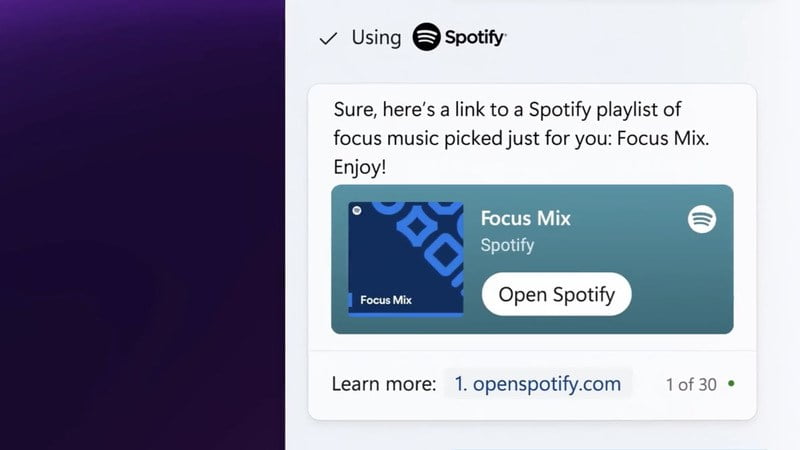Copilot là gì? Hướng dẫn cách sử dụng Copilot AI
Cách chuyển Copilot vào khay hệ thống là một trong những thủ thuật hữu ích mà bạn nên biết khi sử dụng. Tuy nhiên, nếu bạn không muốn Copilot luôn hiển thị trên màn hình, bạn có thể chuyển nó vào khay hệ thống để tiết kiệm không gian và tập trung hơn vào công việc của mình. Trong bài viết này, AnonyViet sẽ hướng dẫn bạn cách chuyển Copilot vào khay hệ thống chỉ với vài thao tác đơn giản.
Copilot là một công nghệ trợ lý thông minh mới của Microsoft, sử dụng trí tuệ nhân tạo để hỗ trợ người dùng trong quá trình làm việc trên máy tính. Được tích hợp trong hệ điều hành Windows 11, Copilot không chỉ cung cấp những gợi ý thông minh mà còn có khả năng thực hiện các tác vụ cụ thể, giúp tăng cường hiệu suất và tiện ích trong công việc hàng ngày.
Trong bài viết này, chúng ta sẽ tìm hiểu chi tiết về Copilot và cách sử dụng AI này để tối ưu hóa trải nghiệm làm việc trên máy tính.
Copilot là gì?
Microsoft Copilot là một trợ lý AI đột phá được thiết kế để hỗ trợ người dùng tương tác với công nghệ và nâng cao năng suất làm việc. Nó được tích hợp vào Windows 11, Microsoft 365, trình duyệt Edge và công cụ tìm kiếm Bing, mang lại trải nghiệm AI mượt mà trên các ứng dụng và thiết bị. Copilot sử dụng giao diện trò chuyện và các mô hình ngôn ngữ lớn để không chỉ cung cấp thông tin hoặc câu trả lời mà còn tạo ra nội dung mới hoặc thực hiện các hành động cần thiết khi nhận được các yêu cầu bằng ngôn ngữ tự nhiên từ con người.

Một vài đặc điểm của Microsoft Copilot
Microsoft Copilot là một trợ lý AI đột phá được tích hợp vào Windows 11, Microsoft 365, trình duyệt Edge và công cụ tìm kiếm Bing. Dưới đây là một số đặc điểm nổi bật của Microsoft Copilot:
- Hỗ trợ sáng tạo và năng suất: Copilot giúp người dùng có được câu trả lời và cảm hứng từ khắp nơi trên web, hỗ trợ sự sáng tạo và cộng tác.
- Tăng cường hiệu quả công việc: Copilot giúp người dùng tập trung vào nhiệm vụ trong tầm tay và thực hiện các nhiệm vụ cần hoàn thành, từ việc điều chỉnh cài đặt PC cho đến việc sắp xếp cửa sổ với Hỗ trợ nhanh.
- Tạo hình ảnh từ ý tưởng: Copilot có khả năng tạo hình ảnh từ ý tưởng của người dùng, giúp họ bắt đầu dự án sáng tạo tiếp theo.
- Hỗ trợ trong khi làm việc trực tuyến và trong các ứng dụng Windows: Copilot cung cấp sự hỗ trợ trong khi người dùng làm việc trực tuyến và sử dụng các ứng dụng Windows.
- Các tính năng AI khác trong Windows 11: Bao gồm công cụ chỉnh sửa ảnh, công cụ cắt AI, và Windows Ink cho phép vẽ, thiết kế và điều hướng một cách thông minh.
Ngoài ra, Microsoft 365 Copilot còn có các tính năng nổi bật như:
- Hỗ trợ viết văn bản, kiểm lỗi, cải thiện văn phong, tóm tắt văn bản trong Word.
- Phân tích chuyên sâu dữ liệu và tự sửa hàm trong Excel.
- Tự tạo slide theo ý muốn 100% trong PowerPoint.
- Tự viết email trong Outlook.
- Tóm tắt cuộc họp trong Teams (voice-to-text).
Đây chỉ là một số trong số nhiều tính năng mà Microsoft Copilot mang lại, giúp người dùng tận dụng tối đa sức mạnh của AI trong công việc hàng ngày.
Cách kích hoạt Copilot trên Windows 11
Bước 1: Đầu tiên, truy cập mục “Setting” và chọn “Windows Update” trên máy tính của bạn. Sau đó, nhấn vào “Check for Update” và thực hiện việc cập nhật phiên bản mới nhất cho hệ điều hành Windows 11.
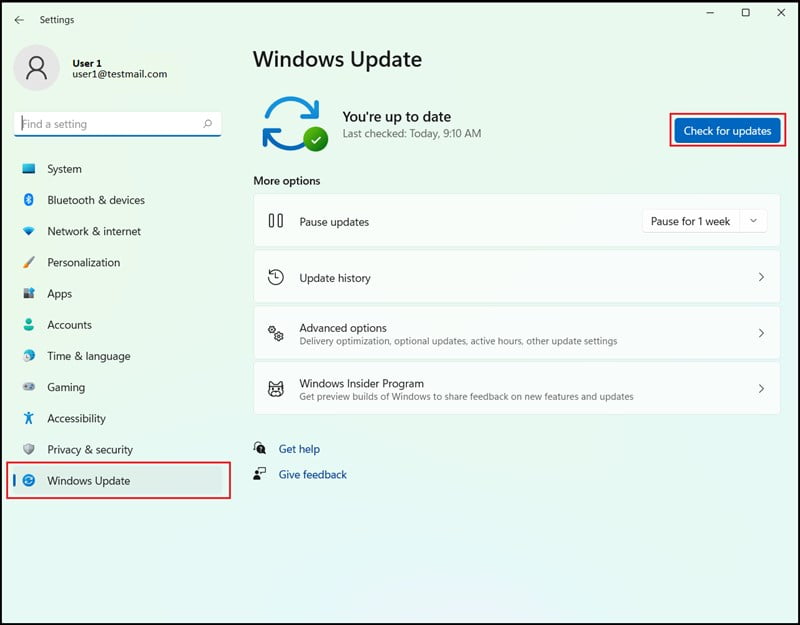
Bước 2: Khi quá trình cập nhật hoàn tất, hãy khởi động lại thiết bị của bạn.
Bước 3: Tiếp theo, vào mục “Personalization” trong phần “Setting”. Chọn “Taskbar” và bật công tắc cho Copilot.
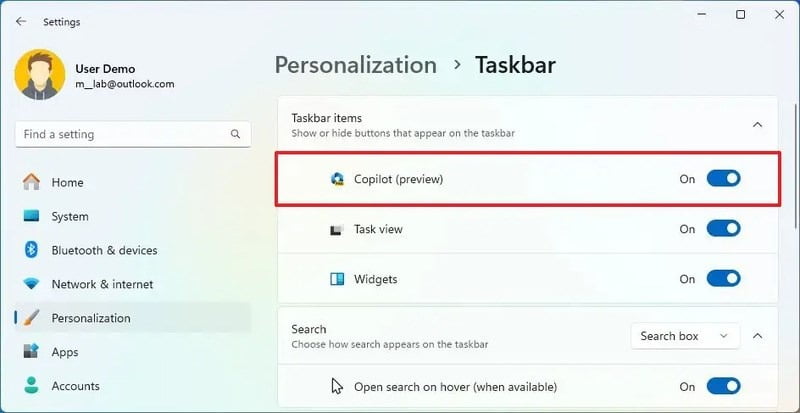
Bước 4: Cuối cùng, chỉ cần nhấp vào biểu tượng Copilot trên thanh Taskbar để trải nghiệm các tính năng mới nhất của Windows Copilot.
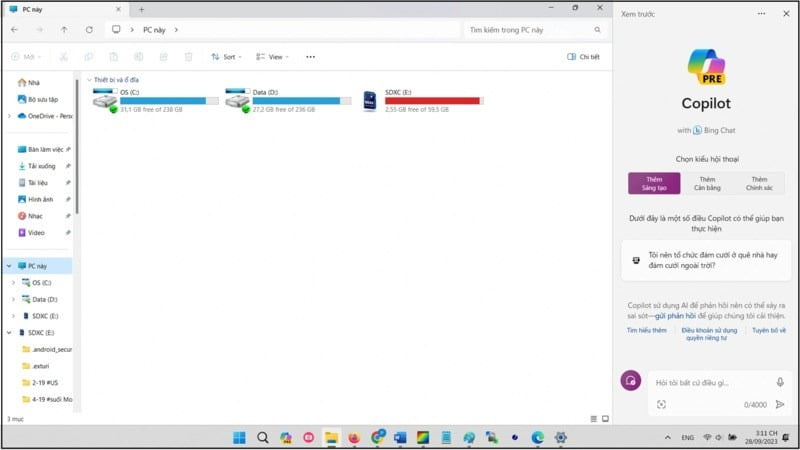
Cách dùng Copilot trên Windows 11
Bước 1: Đầu tiên, bạn ấn vào biểu tượng Copilot trên thanh Taskbar hoặc sử dụng tổ hợp phím Windows + C trên bàn phím.
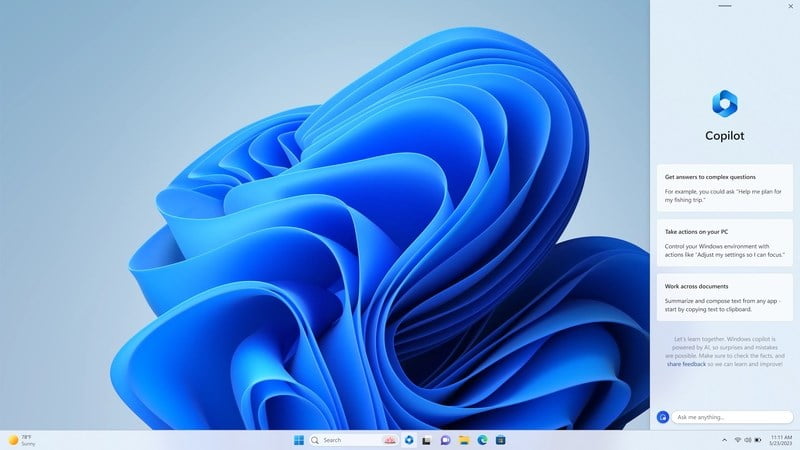
Bước 2: Tiếp theo, lựa chọn kiểu văn phong bạn muốn sử dụng, bao gồm: More Create (Chế độ sáng tạo), More balanced (Chế độ cân bằng), More precise (Chế độ chính xác).
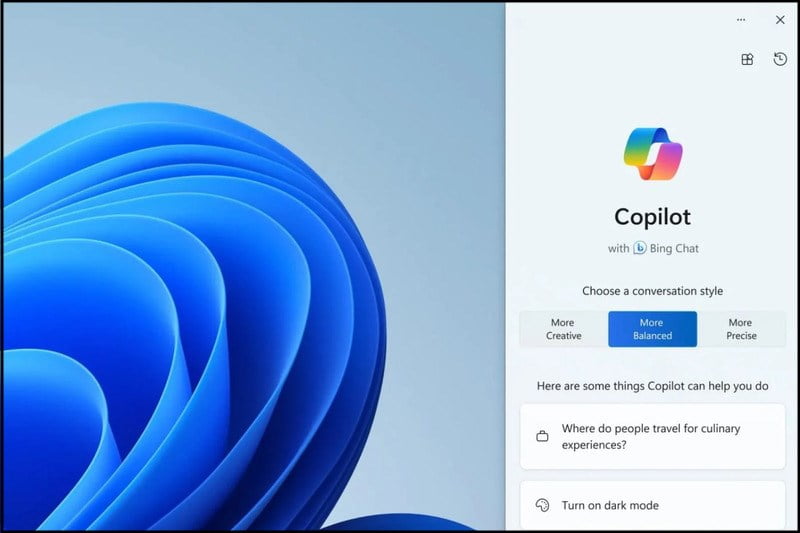
Bước 3: Sau đó, nhập yêu cầu của bạn vào hộp chatbox hoặc có thể nhấp vào biểu tượng Micro và nói để đưa ra yêu cầu truy vấn trên Copilot.
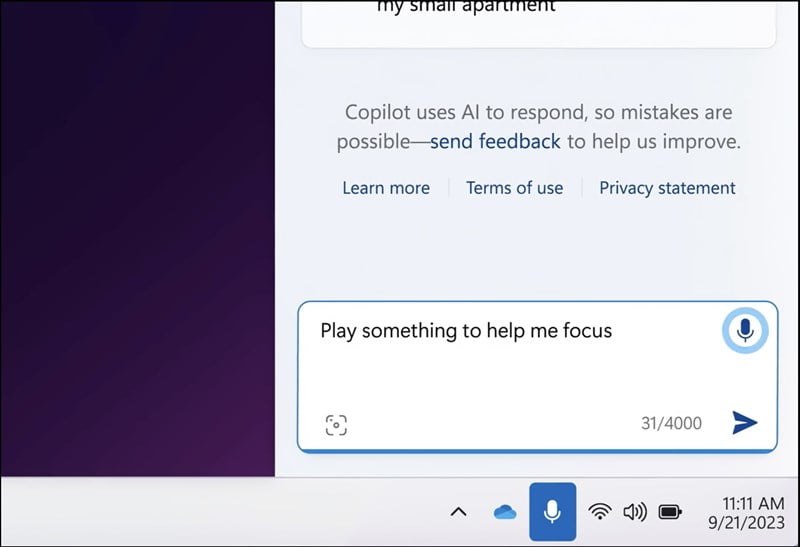
Bước 4: Khi Copilot trả về kết quả theo yêu cầu, bạn có thể tương tác trực tiếp với truy vấn đó bằng cách nhấp vào các đường dẫn.